统信本地打印机的安装教程已经完成了(前文:),今天说说网络打印机的安装。
这里的网络打印机是指本身具备网络接口的打印机,以及通过其它电脑共享到网络的打印机。
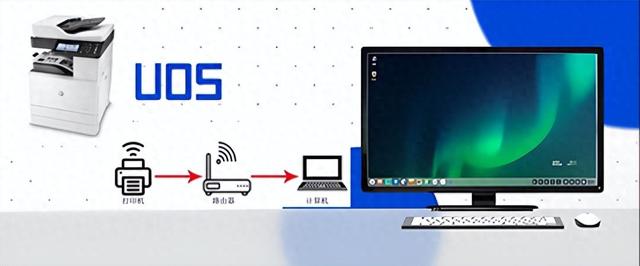
这里的网络打印机是指本身具备网络接口的打印机,以及通过其它电脑共享到网络的打印机。
在目前的日常工作中,最多遇到的问题就是如何连接Windows电脑共享出来的打印机,下面我们就看看具体的操作方法:
一、Windows中的设置1、将本地打印机共享(略)2、添加LPD打印服务共享打印机最早都是使用smb协议,随着近几年smb协议的改进,安全度提高了,但是配置的难易度却降低了,因此LPD协议开始进入我们的视线。
LPD是英文Line Printer Daemon的缩写,翻译成中文意思是“行打印机守护程序”。它是Unix/Linux系统下的一个服务程序,可以将用户发送的打印作业发送到指定的打印机上进行打印。同时,LPD还可以对打印作业进行管理和监控,保证打印任务能够成功完成。
UOS本身就是Linux内核,WinXP至Win11都支持LPD协议,因此这种方法最方便。
打开windows系统设置→程序或功能→打开或关闭Windows功能→打印何文件服务网→勾选LPD打印服务→确定
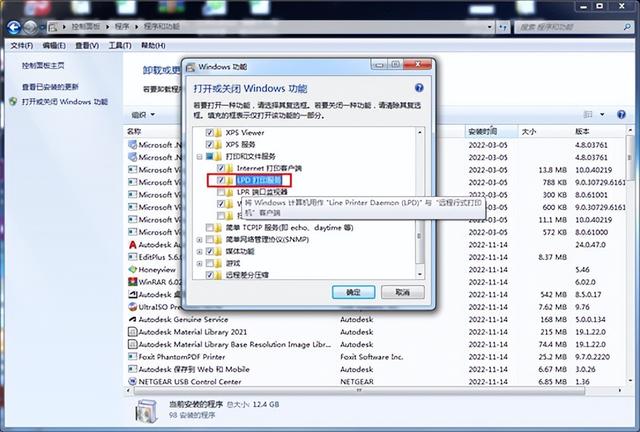 二、UOS中的操作
二、UOS中的操作启动器→搜索栏输入“打印”→单击“打印机管理器”→添加→URI查找

URI格式:lpd://IP地址/打印机共享名
手动选择驱动方案→本地驱动→厂商→型号

型号很多,可以输入打印机关键字进行检索
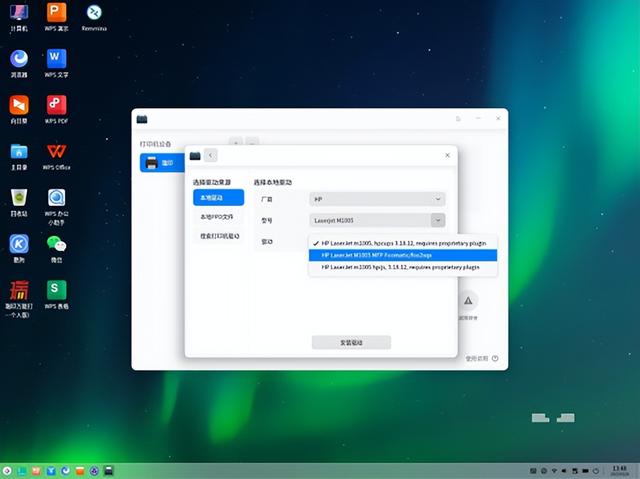
选择最接近的型号
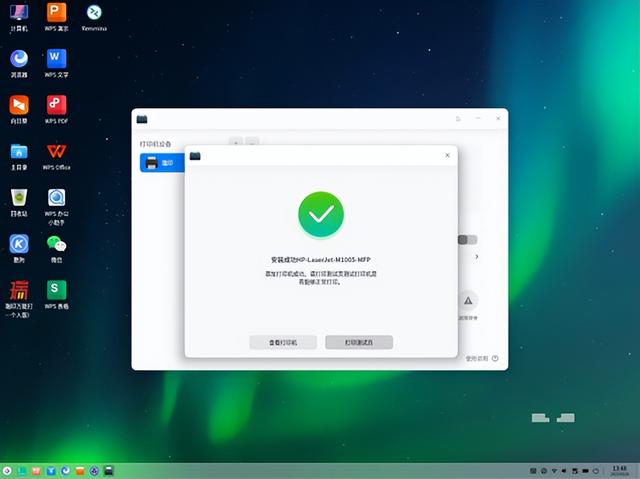
驱动安装完成
三、打印测试页在打印机管理器中选择测试的打印机→在右侧下方的“打印测试页”按钮上单击
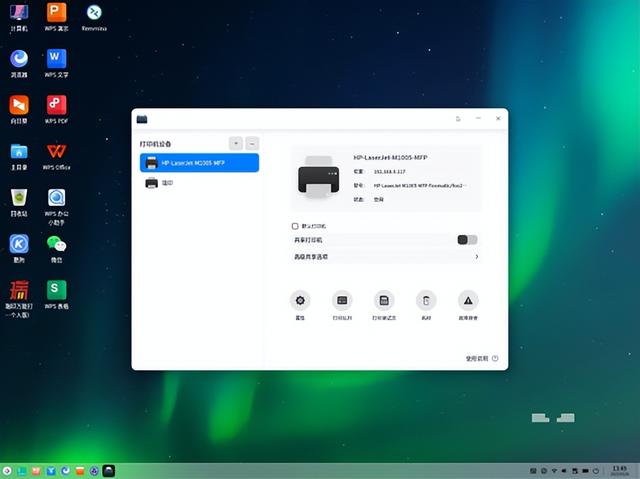
安装无误就会从打印机中输出测试页,这说明安装连接正常
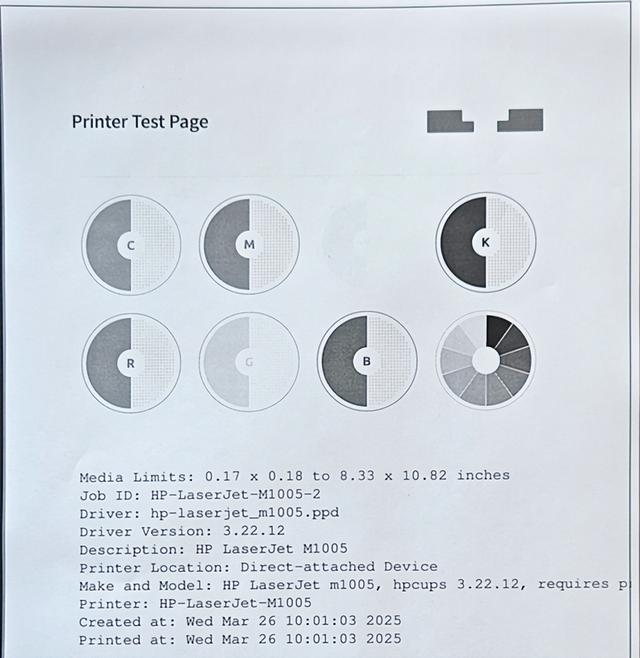 四、驱动程序
四、驱动程序一般情况下,UOS版本越高,内置的打印机驱动越多,即便是这样,也难免遇到找不到驱动的情况,解决办法如下:
1、选择型号最接近的驱动。因为很多厂家的打印机实际上是成系列的,同系列打印机驱动基本一样。因此我们可以选择同系列的打印机驱动进行尝试。“同系列”最明显的特征就是型号中前几位相同后1位、2位不同,这就是建议大家选择“型号最接近”的驱动尝试的原因。
2、官网下载驱动打印机厂家如果关注国产操作系统的发展,会提供相应的UOS驱动进行支持,毕竟中国市场庞大,有眼光的厂家绝对会跟进。下面以Epson为例,上2张截图。
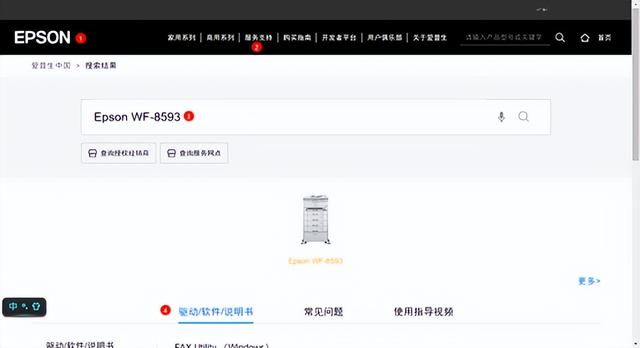

注意选择UOS系统,并且注意主机CPU型号(我的就是ARM架构的)。此外,如果下载的驱动无法安装,请看一下是否开启了“允许任何应用”()
3、使用第三发打印机管理程序在“星火应用商店”中,安装“瑞印万能打印驱动(个人版)”可以提高成功率。
软件自我介绍称:瑞印万能打印驱动是国产操作系统下的通用打印驱动程序。兼容99%主流网络打印机,即便没有针对国产适配的打印机也支持打印。解决存量打印机的利旧使用问题,解决信创和非信创打印机混合使用问题。支持主流品牌复印机的装订打孔和小册子装订。(注意:仅支持网络打印机!)
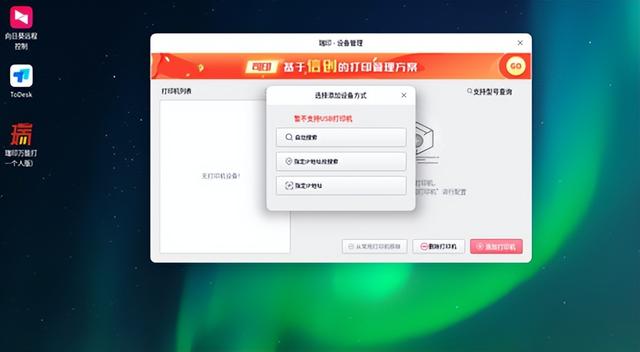
安装方法简介:
官网:https://www.spark-app.store/(跳转:)
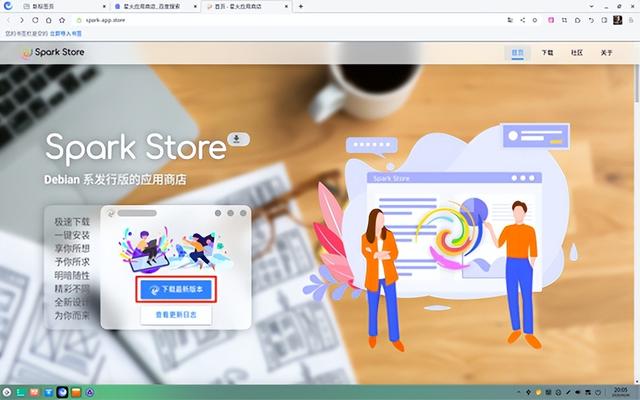
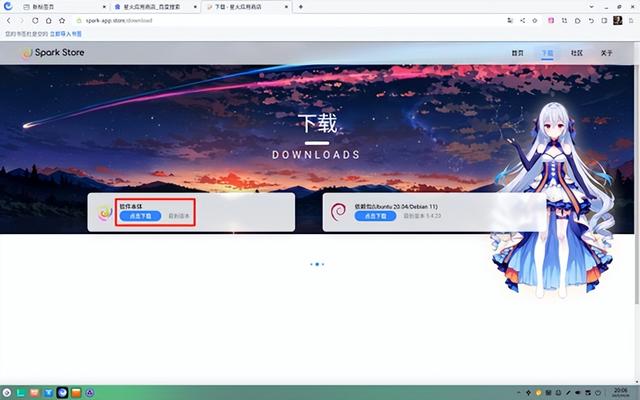
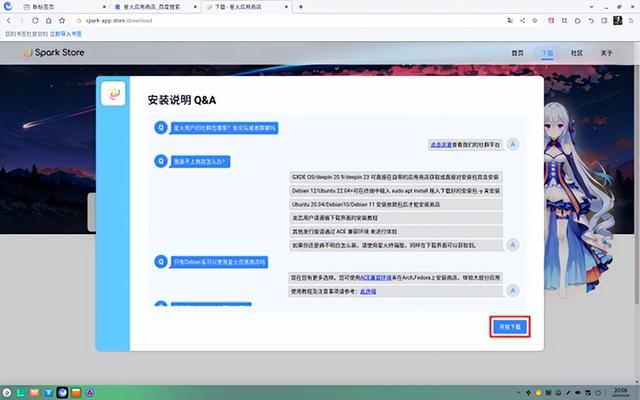

选择CPU架构(我的华为L410是麒麟990处理器是arm架构的)
回到UOS桌面,主目录→下载

下面的提示说明没有正确选择的CPU架构对应的安装包
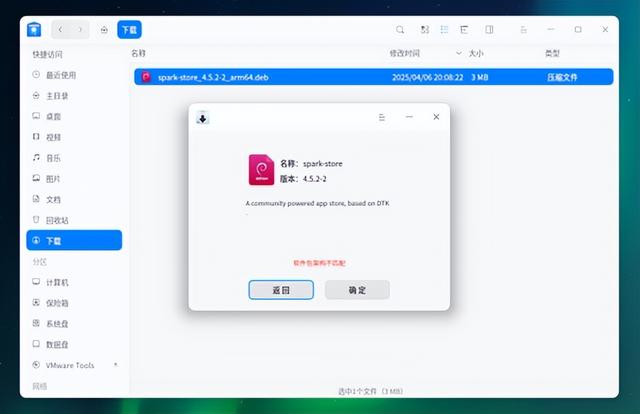
开始安装
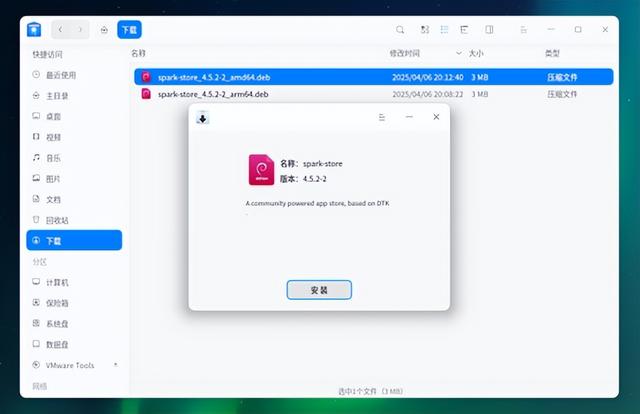
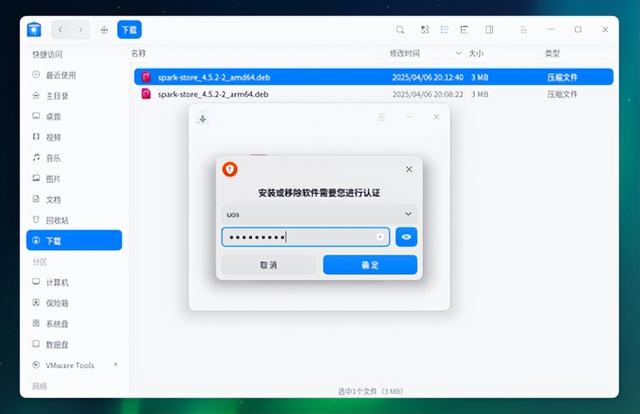

这个提示说明需要开启 “允许任何应用”()

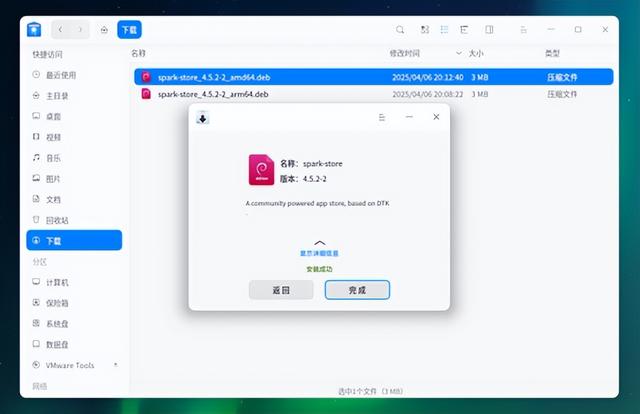
启动
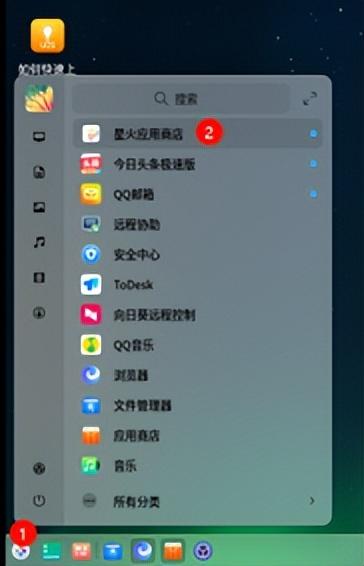

搜索栏输入“打印”关键字,选择瑞印万能打印驱动(个人版)
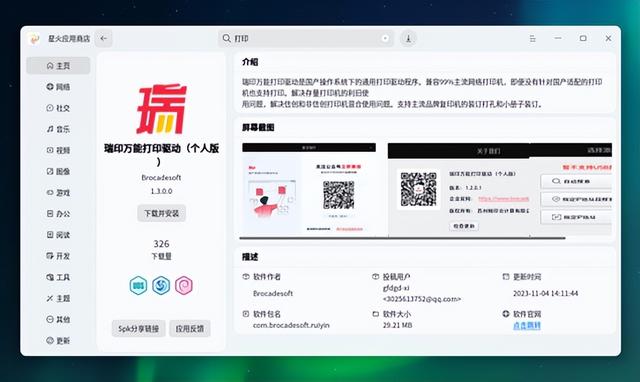
具体操作过程,与UOS自带的打印管理器基本相同,这里不再赘述。
五、UOS共享打印机给别的主机1、UOS共享端在UOS端启动“打印管理器”→选择打印机→开启“共享打印机”

高级共享选项
 2、UOS连接端
2、UOS连接端启动“打印管理器”→添加→自动/手动查找→输入共享端的IP地址→单击“查找”
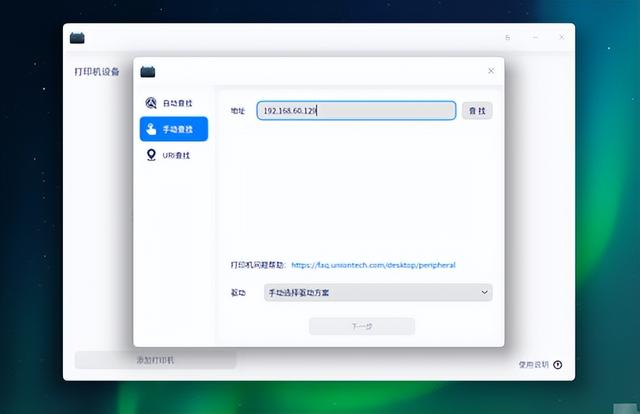
找到
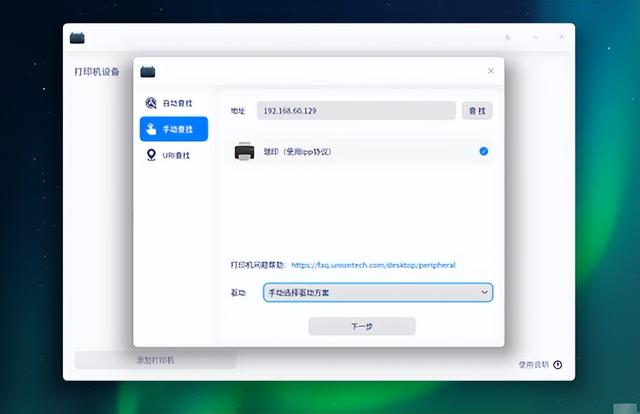
后续操作参考前面的内容
3、Windows连接端Win10→设置→设备→打印机和扫描仪(左侧)→添加打印机或扫描仪
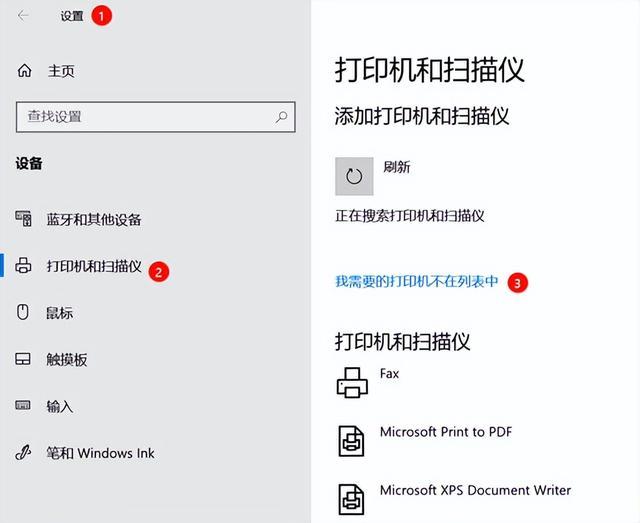
选择“我需要的打印机不在列表中”
选择“按照名称选择共享打印机”→输入\\IP地址\共享名(windows会自动查找并提示补全)

单击“下一步”选择驱动程序,打印机的windows驱动是很全面的,即便是windows没有内置,厂商官网也可以下载到。具体操作不再赘述了。
希望通过上期的“本地”打印机和这一期的“网络”打印机的连接安装,能为UOS用户提供一些帮助。再此也呼吁广大的计算机外设厂家,积极配合国产操作系统,提供对应的驱动程序,相信国内市场会给厂家带来可观的收益。
其实更希望国家能出台过程电脑及操作的“国家标准”,从软、硬件角度实现国内厂商的“兼容”,这对于“软件生态”、“硬件生态”都会有强大的促进作用。
